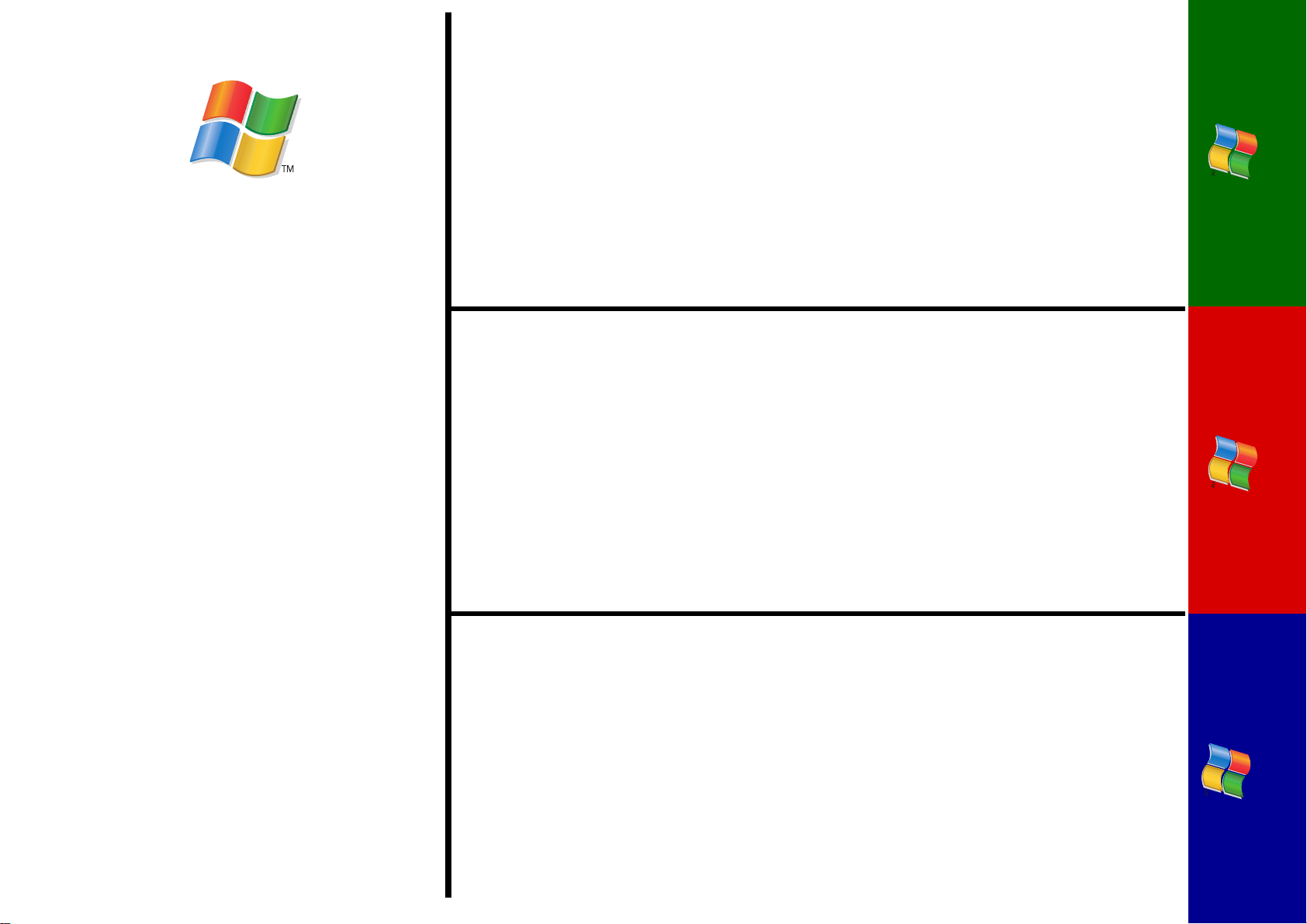
從這裡開始
從這裡開始
從這裡開始從這裡開始
如果您對以下任一問題
如果您對以下任一問題
如果您對以下任一問題如果您對以下任一問題
回答 「是」,請逕自查
回答 「是」,請逕自查
回答 「是」,請逕自查回答 「是」,請逕自查
閱和 「設定與連線」
閱和 「設定與連線」
閱和 「設定與連線」閱和 「設定與連線」
指南相關的章節。
指南相關的章節。
指南相關的章節。指南相關的章節。
您希望將印表機連線到無線網路嗎?
您希望將印表機連線到無線網路嗎?
您希望將印表機連線到無線網路嗎?您希望將印表機連線到無線網路嗎?
請使用
請使用無線設定與連線
請使用請使用
您希望將印表機直接連接到電腦嗎?
您希望將印表機直接連接到電腦嗎?
您希望將印表機直接連接到電腦嗎?您希望將印表機直接連接到電腦嗎?
請使用
請使用 USB 設定與連線
請使用請使用
無線設定與連線。
無線設定與連線無線設定與連線
設定與連線。
設定與連線設定與連線
。
。。
。
。。
無
無
無
無
線
線
線
線
USB
您希望將印表機連線到有線乙太網路嗎?
您希望將印表機連線到有線乙太網路嗎?
您希望將印表機連線到有線乙太網路嗎?您希望將印表機連線到有線乙太網路嗎?
請使用
請使用有線設定與連線
請使用請使用
有線設定與連線。
有線設定與連線有線設定與連線
。
。。
有
有
有
有
線
線
線
線
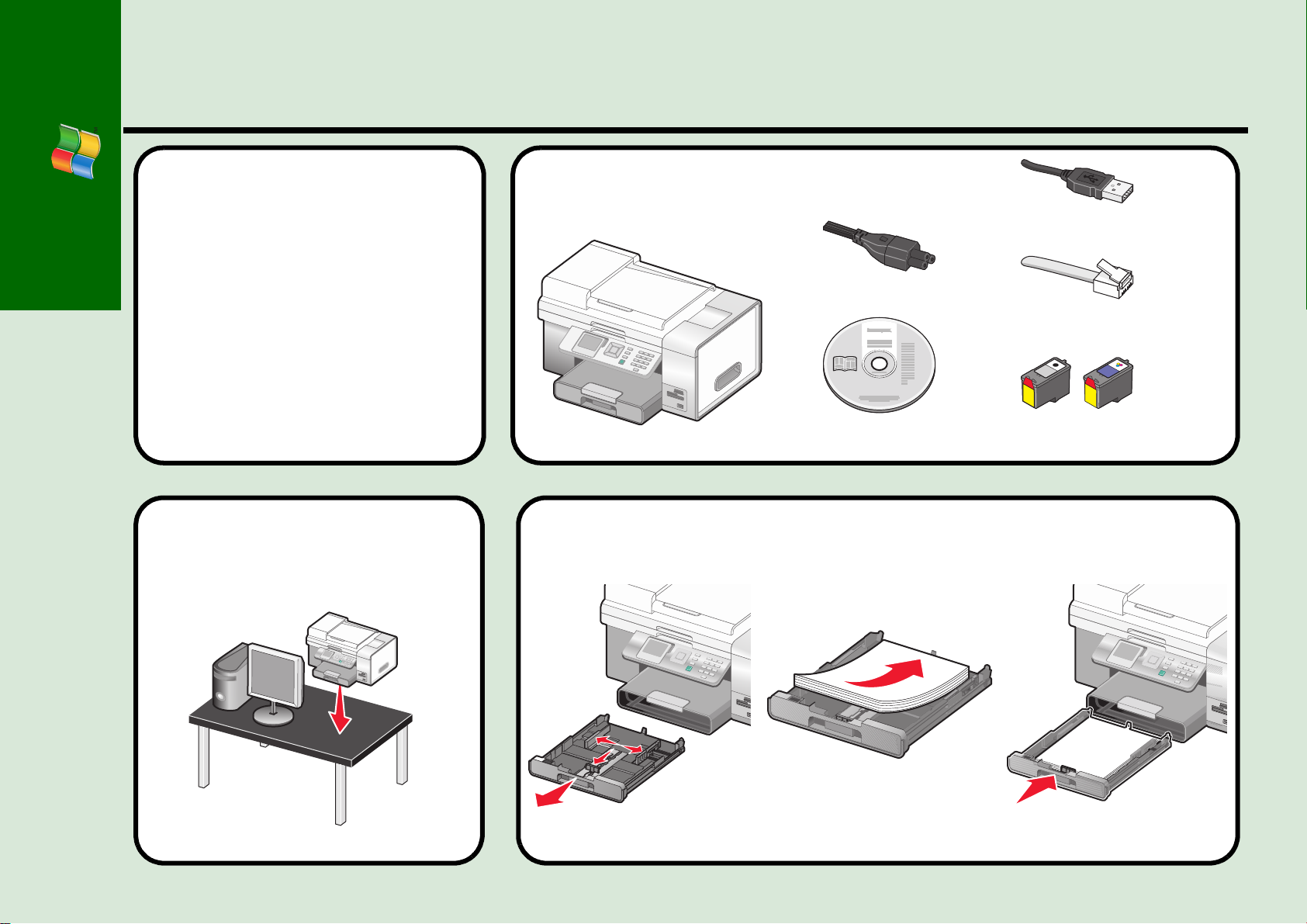
線
線
線
線
無線設定與連線
無線設定與連線
無線設定與連線無線設定與連線
無
無
無
無
前置作業
前置作業
前置作業前置作業
請準備下列無線網路設定資訊。請參閱您
的無線網路說明文件,或聯繫無線網路設
定人員。
• 您的無線網路名稱 (SSID)
• 您用來防護無線網路的保全類型
• 您的無線網路密碼
2
暫時將印表機移到靠近電腦
的位置。
1
您必須備齊下列項目,才能完成
「無線設定」:
3
載入紙張。
電源線
安裝光碟
無線配置電纜
電話線
墨水匣
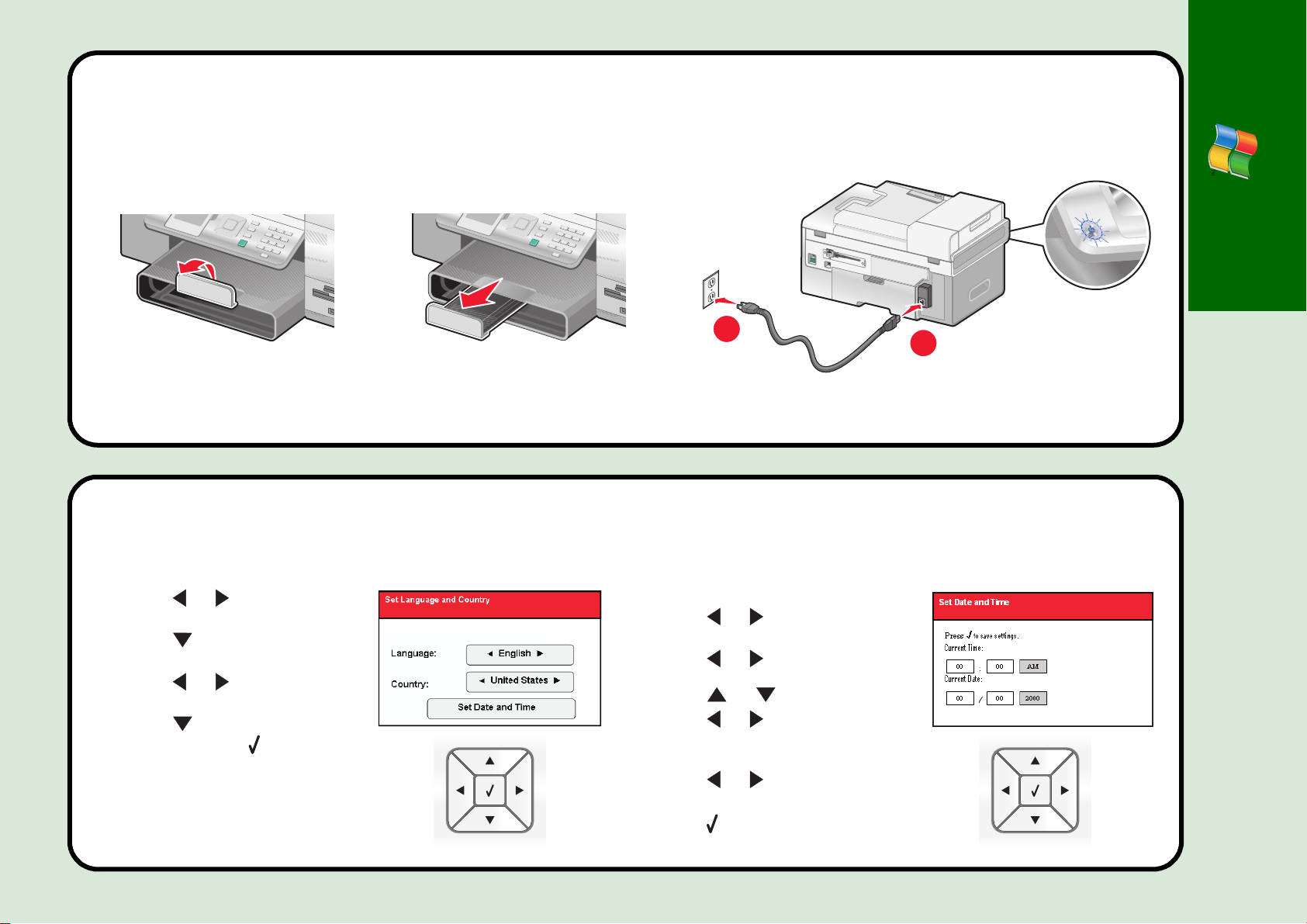
4
將印表機準備就緒。
無
無
無
無
線
線
線
線
5
調整設定。
1 按下 或 按鈕,以選取該語
言。
2 按下 按鈕,以尋找 「國家 /
地區」設定。
3 按下 或 按鈕,以選取國家
或地區。
4 按下 按鈕,以捲至設定日期及
時間
時間,然後按下 按鈕。
時間時間
設定日期及
設定日期及設定日期及
2
1 利用數字符號按鍵區輸入時間,然後
使用 或 按鈕,在時數與分鐘
數之間隨意捲動。
2 按下 或 按鈕,以捲至 「上
午」、「下午」或 「24 小時」,然後
使用 或 按鈕來變更設定。
3 按下 或 按鈕,以捲至目前日
期期期期。
4 利用數字符號按鍵區輸入日期,然後
使用 或 按鈕,在日、月和年
之間隨意捲動。
5 按下 按鈕,以儲存設定。
目前日
目前日目前日
1
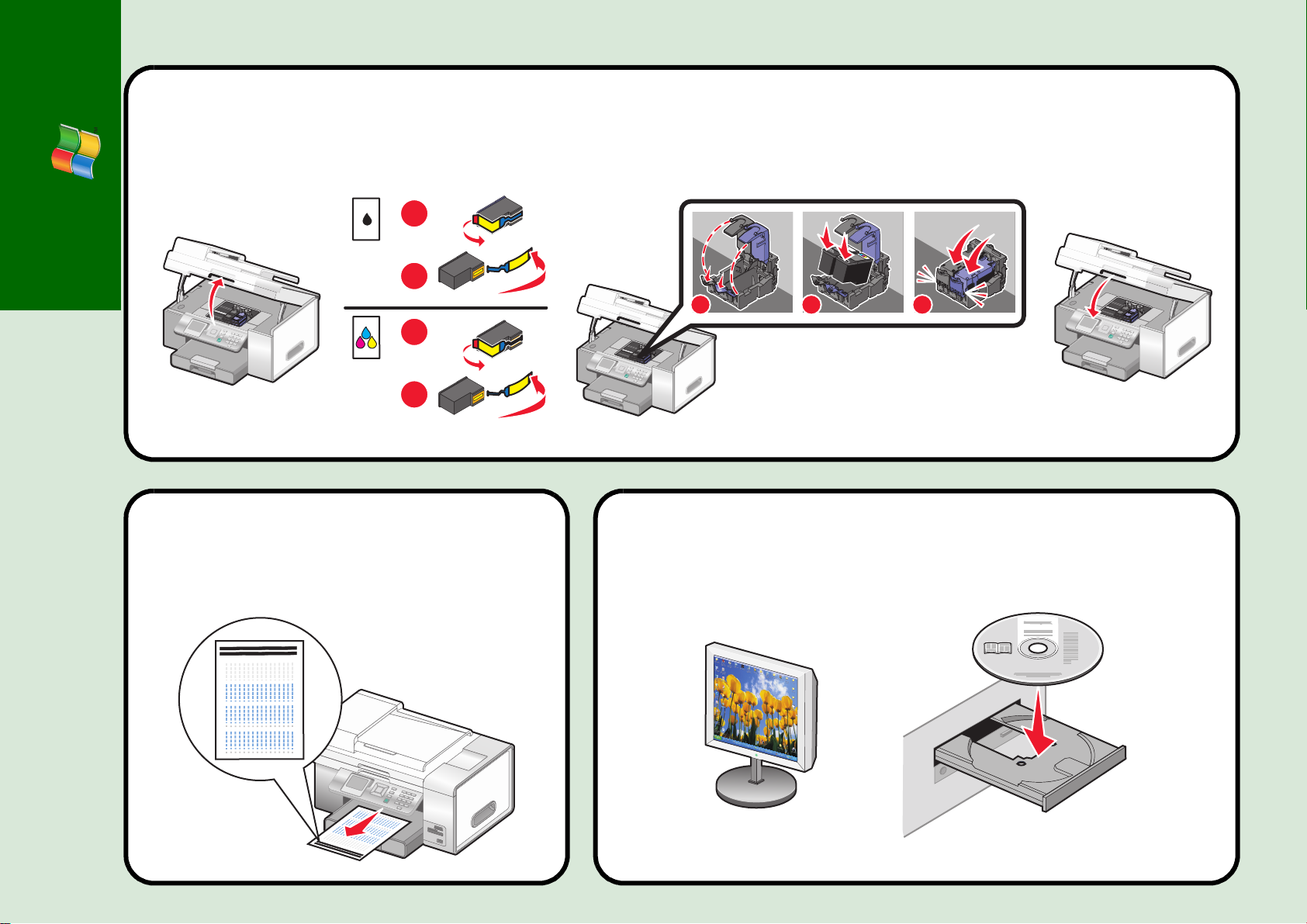
線
線
線
線
無
無
無
無
6
裝入墨水匣。
1
2
7
1
2
印表機會自動校正墨水匣,並列
印校正頁。這時可能需要幾分鐘
的時間。
8
1
請確定電腦的電源已經開啟,然後放入光碟。
2
3
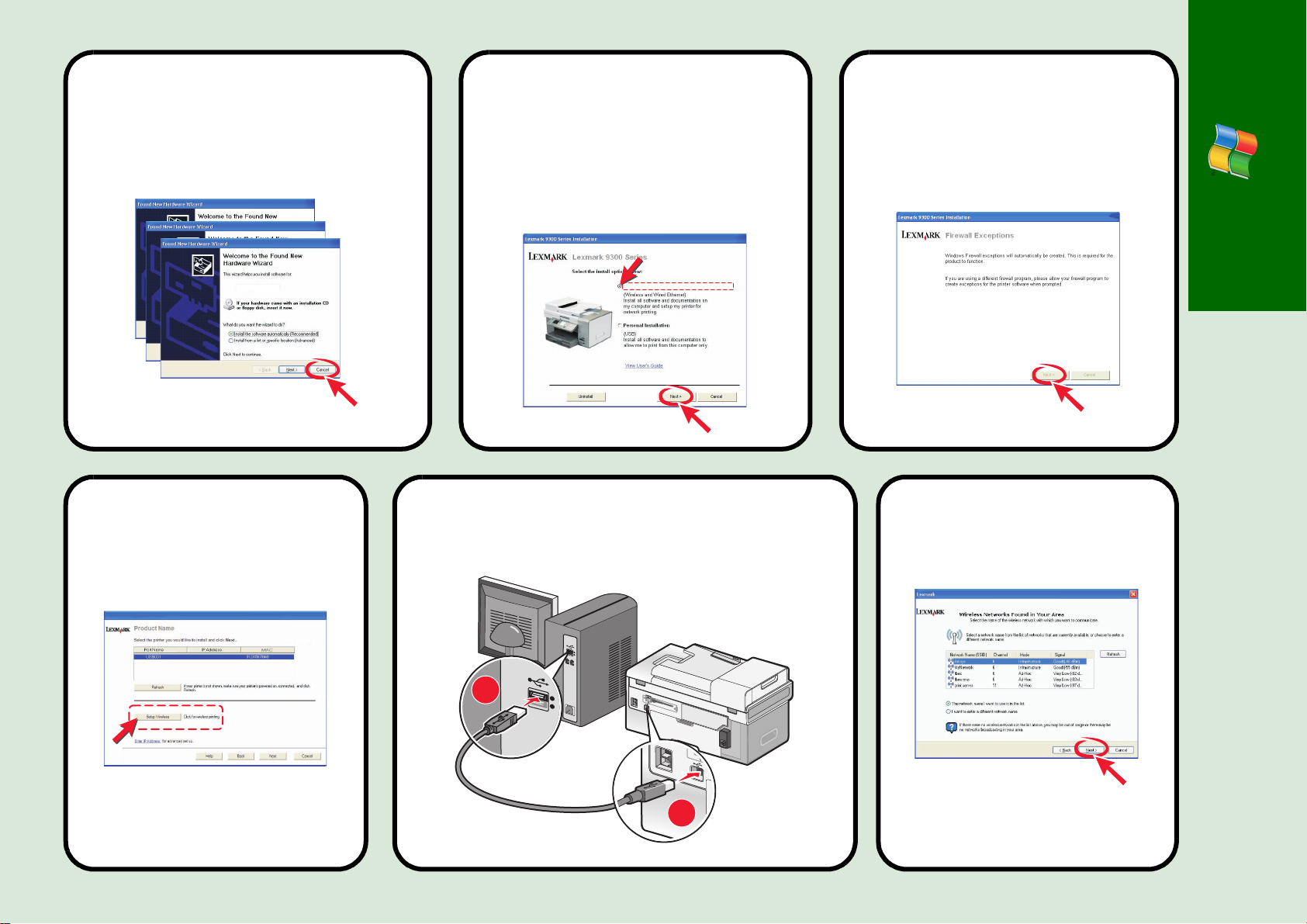
9
重要事項!
重要事項!如果您看到系統
重要事項!重要事項!
提示,請在所有 「加入新的
硬體」畫面上,按一下取取取取
消消消消。
10
1 選取網路安裝
2 按一下下一步
3 詳讀並請接受授權合
網路安裝。
網路安裝網路安裝
約。
下一步。
下一步下一步
Network Installation
11
按一下下一步
下一步。
下一步下一步
無
無
無
無
線
線
線
線
12
按一下設定無線
設定無線。
設定無線設定無線
13
將 「無線網路配置」電纜暫時連接到印
表機和電腦。
2
1
14
選取您的網路,然
後按一下下一步
下一步。
下一步下一步
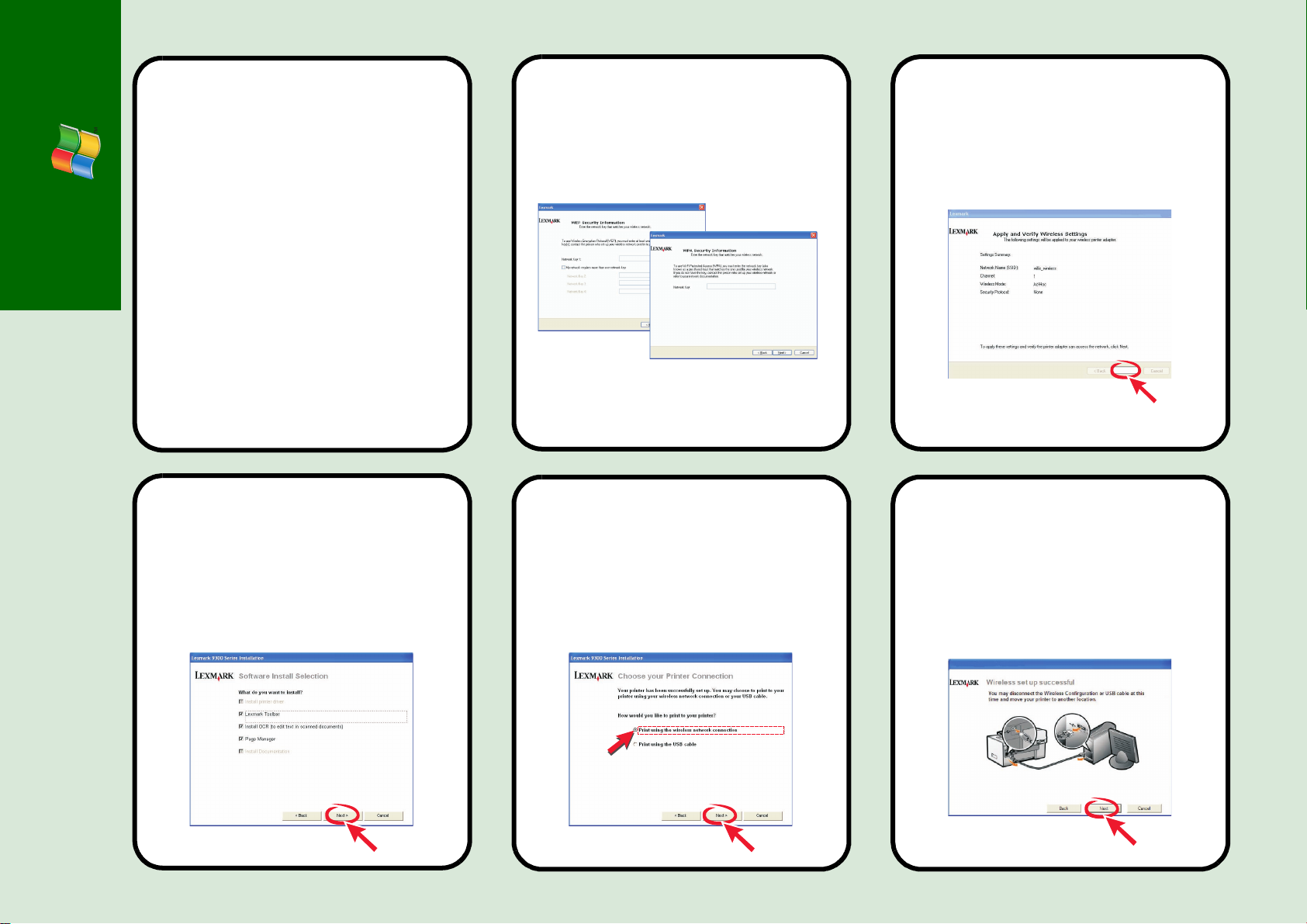
線
線
線
線
無
無
無
無
15
如果看到系統提示,請
選取您用來防護無線網
路的保全類型,然後按
一下下一步
下一步。
下一步下一步
16
如果看到系統提示,請輸
入您的無線網路密碼或安
全金鑰 (一個或多個)。
17
驗證網路設定的正確
性,然後按一下下一
步步步步。
下一
下一下一
請注意:
請注意: 如果您不瞭解本資訊,請參閱無
請注意:請注意:
線網路說明文件,或聯繫無線網路設定人
員。
18
按一下下一步
下一步。
下一步下一步
請注意:
請注意: 如果您不瞭解本資訊,請參閱無
請注意:請注意:
線網路說明文件,或聯繫無線網路設定人
員。
19
選擇印表機連線,然後按一
下下一步
下一步。
下一步下一步
20
Next >
配置完成後,請中斷 「無
線網路配置」電纜的連線,
然後按一下下一步
下一步。
下一步下一步
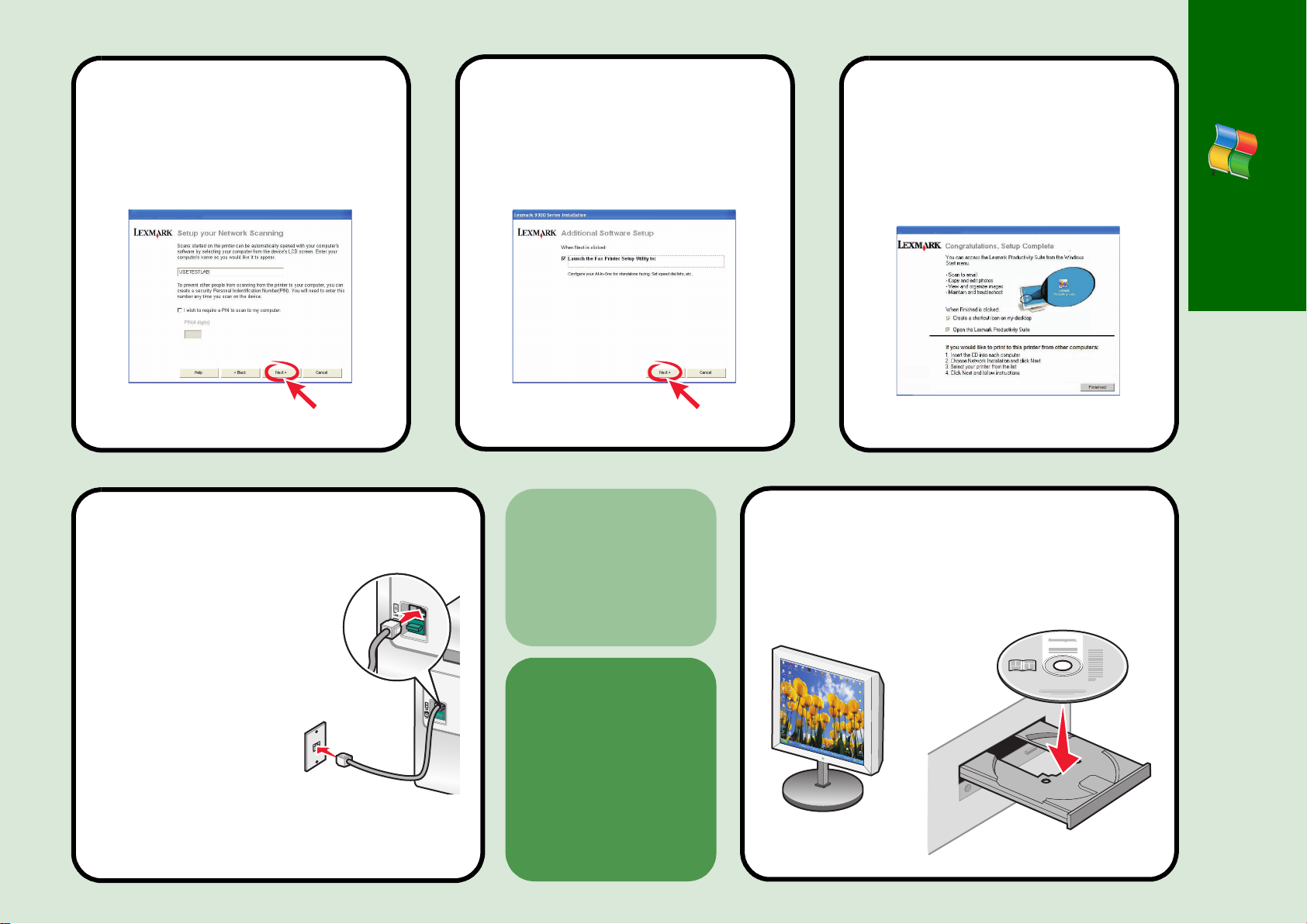
為電腦指定一個名稱,選取
可選用的防護密碼,然後按
一下下一步
下一步。
下一步下一步
2221
按一下下一步
下一步。
下一步下一步
23
遵循電腦螢幕上的指
示,來完成安裝程序。
無
無
無
無
線
線
線
線
若要使用傳真功能,
請將印表機移到靠近
電話插座的位置,然
後將電話線連接到印
表機和牆上的電話插
座。
如果它是無線網路
如果它是無線網路
如果它是無線網路如果它是無線網路
上的唯一一台電
上的唯一一台電
上的唯一一台電上的唯一一台電
腦,便完成了設定
腦,便完成了設定
腦,便完成了設定腦,便完成了設定
作業。
作業。
作業。作業。
若要從網路上的其
若要從網路上的其
若要從網路上的其若要從網路上的其
他電腦進行列印,
他電腦進行列印,
他電腦進行列印,他電腦進行列印,
請完成步驟
請完成步驟 25–31,,,,
請完成步驟請完成步驟
並重複這項作業,
並重複這項作業,
並重複這項作業,並重複這項作業,
直到所有的電腦均
直到所有的電腦均
直到所有的電腦均直到所有的電腦均
完成網路設定。
完成網路設定。
完成網路設定。完成網路設定。
2524
請確定下一台電腦的電源已
經開啟,然後放入光碟。

26
1 選取網路安裝
網路安裝。
網路安裝網路安裝
27
按一下下一步
下一步。
下一步下一步
28
按一下下一步
下一步。
下一步下一步
線
線
線
線
無
無
無
無
29
2 按一下下一步
3 詳讀並請接受授權合
約。
為電腦指定一個名稱,
選取可選用的防護密碼,
然後按一下下一步
下一步。
下一步下一步
Network Installation
下一步。
下一步下一步
按一下下一步
下一步。
下一步下一步
3130
遵循電腦螢幕上的指
示,來完成安裝程
序。

安裝上的疑難排解
安裝上的疑難排解安裝上的疑難排解
安裝上的疑難排解
如需其他 「安裝上的疑難排解」資訊,請參閱
網路疑難排解
網路疑難排解網路疑難排解
網路疑難排解
章節。
顯示幕上出現不適用的
語言。
軟體未安裝。 1 請先將電腦關機,然後重新啟動。
1 按下 按鈕,以關閉印表機電源。
2 按一次 ,然後立即按住 與 按鈕。
3 鬆開按鈕。
4 重複按下 或 按鈕,直到您所要的語言出現在顯
示幕上。
5 重複按下 或 按鈕,直到以高亮度顯示 「國
家 / 地區」選項。
6 重複按下 或 按鈕,直到您所要的國家或地區出
現在顯示幕上。
7 重複按下 或 按鈕,直到以高亮度顯示 「設
定日期及時間」。
8 按下 按鈕。
9 設定日期及時間。如需其他資訊,請參閱 「安裝」說
明文件中的步驟 5。
2 在所有 「加入新的硬體」畫面上,按一下取消
3 放入光碟,然後遵循電腦螢幕上的指示,來安裝軟
體。
如果 「安裝」畫面沒有出現:
1 放入光碟。
2 按一下開始
3 輸入 D:\Setup,此處的 D 是指光碟機代號。
4 按一下確定
開始 Æ 執行
開始開始
確定。
確定確定
執行。
執行執行
用戶手冊
的 「疑難排解」
取消。
取消取消
如需其他 「網路疑難排解」資訊,請參閱
節。
印表機無法連上網路,
或印表機設定正確,但
網路上找不到該印表機。
網路名稱未出現在可用
網路的清單上。
網路印表機無法列印。 請確定印表機和電源插座間的所有電纜均已連接妥當。
請確定印表機的設定符合無線網路所使用的設定。
請確定印表機位在無線網路的有效範圍內。
如果您的網路使用 MAC 位址過濾程式,請向您的網路提
供印表機的 MAC 位址。如需其他資訊,請參閱
冊
。
選取我想要進入其他的配置
我想要進入其他的配置,然後按一下下一步
我想要進入其他的配置我想要進入其他的配置
如果網路仍然沒有出現:
1 選取我想要進入其他的配置
我想要進入其他的配置,然後按一下下一步
我想要進入其他的配置我想要進入其他的配置
2 輸入網路名稱 (SSID)。
3 選取適用的網路頻道。
4 選取網路模式。如果您使用無線路由器,請選取基礎
架構
架構。
架構架構
5 按一下下一步
6 選取您用來防護無線網路的保全類型,然後按一下下下下下
7 如果有啟用安全機制,請輸入密碼或網路密鑰 (一個
8 驗證設定的正確性,然後按一下下一步
請確定網路能正常運作。
重新啟動電腦。
下一步。
下一步下一步
一步
一步。
一步一步
或多個)。
用戶手冊
的 「網路功能」章
用戶手
下一步。
下一步下一步
下一步。
下一步下一步
下一步。
下一步下一步
基礎
基礎基礎
無
無
無
無
線
線
線
線
電源按鈕未亮起。 1 從牆壁上的插座拔下電源線,然後再從印表機拔除電
源線。
2 將電源線完全推入印表機上的電源供應器。
3 將電源線插入其他電器正在使用的電源插座。
4 如果 指示燈沒有亮起,請按下 按鈕。
解除安裝軟體,然後再重新安裝。如需其他資訊,請參
用戶手冊
閱
。

USB 設定與連線
設定與連線
設定與連線設定與連線
USB
1 2
3
您必須備齊下列項目,才能完成
「USB 設定」:
墨水匣
載入紙張。
電源線
安裝光碟
USB 電纜
(須另外購買)
電話線
將印表機移到靠近電腦的
位置。

4
連接電話線與電源線。
重要事項!
重要事項! 這時請勿連
重要事項!重要事項!
接接接接 USB 電纜。
這時請勿連
這時請勿連這時請勿連
電纜。
電纜。電纜。
5
調整設定。
1 按下 或 按鈕,以選取該語
言。
2 按下 按鈕,以尋找 「國家 /
地區」設定。
3 按下 或 按鈕,以選取國家
或地區。
4 按下 按鈕,以捲至設定日期及
時間
時間,然後按下 按鈕。
時間時間
設定日期及
設定日期及設定日期及
2
1
USB
1 利用數字符號按鍵區輸入時間,然後
使用 或 按鈕,在時數與分鐘
數之間隨意捲動。
2 按下 或 按鈕,以捲至 「上
午」、「下午」或 「24 小時」,然後
使用 或 按鈕來變更設定。
3 按下 或 按鈕,以捲至目前日
期期期期。
4 利用數字符號按鍵區輸入日期,然後
使用 或 按鈕,在日、月和年
之間隨意捲動。
5 按下 按鈕,以儲存設定。
目前日
目前日目前日

6
裝入墨水匣。
1
2
USB
7
1
2
印表機會自動校正墨水匣,並列
印校正頁。這時可能需要幾分鐘
的時間。
8
1
2
3
請確定電腦的電源已經開啟,然後放入光碟。

9
1 選取個人用安裝
2 按一下下一步
個人用安裝。
個人用安裝個人用安裝
下一步。
下一步下一步
10
連接 USB 電纜。
2
重要事項!
重要事項!如果您看到
11
重要事項!重要事項!
系統提示,請在所有
「加入新的硬體」畫面
上,按一下取消
取消。
取消取消
12
1 選取一般安裝
2 按一下下一步
3 詳讀並請接受授權合
一般安裝。
一般安裝一般安裝
約。
下一步。
下一步下一步
1
13 14
按一下下一步
下一步。
下一步下一步
USB
遵循電腦螢幕上的指
示,來完成安裝程序。

安裝上的疑難排解
安裝上的疑難排解
安裝上的疑難排解安裝上的疑難排解
USB
如需其他 「安裝上的疑難排解」資訊,請參閱
用戶手冊
章節。
顯示幕上出現不適用的
語言。
軟體未安裝。 1 請先將電腦關機,然後重新啟動。
1 按下 按鈕,以關閉印表機電源。
2 按一次 ,然後立即按住 與 按鈕。
3 鬆開按鈕。
4 重複按下 或 按鈕,直到您所要的語言出現在顯
示幕上。
5 重複按下 或 按鈕,直到以高亮度顯示 「國
家 / 地區」選項。
6 重複按下 或 按鈕,直到您所要的國家或地區出
現在顯示幕上。
7 重複按下 或 按鈕,直到以高亮度顯示 「設
定日期及時間」。
8 按下 按鈕。
9 設定日期及時間。如需其他資訊,請參閱 「安裝」說
明文件中的步驟 5。
2 在所有 「加入新的硬體」畫面上,按一下取消
3 放入光碟,然後遵循電腦螢幕上的指示,來安裝軟
體。
如果 「安裝」畫面沒有出現:
1 放入光碟。
2 按一下開始
3 輸入 D:\Setup,此處的 D 是指光碟機代號。
4 按一下確定
開始 Æ 執行
開始開始
確定。
確定確定
執行。
執行執行
的 「疑難排解」
取消。
取消取消
電源按鈕未亮起。 1 從牆壁上的插座拔下電源線,然後再從印表機拔除電
源線。
2 將電源線完全推入印表機上的電源供應器。
3 將電源線插入其他電器正在使用的電源插座。
4 如果 指示燈沒有亮起,請按下 按鈕。

有線設定與連線
有線設定與連線
有線設定與連線有線設定與連線
1
3
您必須備齊下列項目,才能完成
「有線網路設定」:
載入紙張。
墨水匣
電源線
安裝光碟
網路電纜
(不含)
電話線
2
將印表機移到靠近路由器
的位置。
有
有
有
有
線
線
線
線

重要事項!
重要事項!請按照下列順序連接電纜:
4
重要事項!重要事項!
1 網路電纜
網路電纜 2 電話線
網路電纜網路電纜
電話線 3 電源線
電話線電話線
電源線
電源線電源線
線
線
線
線
有
有
有
有
5
調整設定。
1 按下 或 按鈕,以選取該語
言。
2 按下 按鈕,以尋找 「國家 /
地區」設定。
3 按下 或 按鈕,以選取國家
或地區。
4 按下 按鈕,以捲至設定日期及
時間
時間,然後按下 按鈕。
時間時間
設定日期及
設定日期及設定日期及
2
1 利用數字符號按鍵區輸入時間,然後
使用 或 按鈕,在時數與分鐘
數之間隨意捲動。
2 按下 或 按鈕,以捲至 「上
午」、「下午」或 「24 小時」,然後
使用 或 按鈕來變更設定。
3 按下 或 按鈕,以捲至目前日
期期期期。
4 利用數字符號按鍵區輸入日期,然後
使用 或 按鈕,在日、月和年
之間隨意捲動。
5 按下 按鈕,以儲存設定。
目前日
目前日目前日
1

6
裝入墨水匣。
1
7
2
1
2
印表機會自動校正墨水匣,並列
印校正頁。這時可能需要幾分鐘
的時間。
8
1
請確定電腦的電源已經開啟,然後放入光碟。
2
3
有
有
有
有
線
線
線
線

重要事項!
重要事項!如果您看到
9
重要事項!重要事項!
系統提示,請在所有
「加入新的硬體」畫面
上,按一下取消
取消。
取消取消
10
1 選取網路安裝
2 按一下下一步
3 詳讀並請接受授權合約。
網路安裝。
網路安裝網路安裝
下一步。
下一步下一步
Network Installation
11
按一下下一步
下一步。
下一步下一步
線
線
線
線
有
有
有
有
12
請注意:
請注意: 如果該印表機沒有出現,請按一下
請注意:請注意:
等候該印表機出現在清單
上,然後按一下下一步
重新整理
重新整理,或嘗試將印表機關機然
重新整理重新整理
後再開機。
下一步。
下一步下一步
13
為電腦指定一個名稱,
選取可選用的防護密
碼,然後按一下下一
步步步步。
下一
下一下一
14
按一下下一步
下一步。
下一步下一步

15
按一下下一步
下一步。
下一步下一步
16
遵循電腦螢幕上的指
示,來完成安裝程序。
如果它是有線網路上的唯
如果它是有線網路上的唯
如果它是有線網路上的唯如果它是有線網路上的唯
一一台電腦,便完成了設
一一台電腦,便完成了設
一一台電腦,便完成了設一一台電腦,便完成了設
定作業。
定作業。
定作業。定作業。
若要從網路上的其他電
若要從網路上的其他電
若要從網路上的其他電若要從網路上的其他電
腦進行列印,請完成步
腦進行列印,請完成步
腦進行列印,請完成步腦進行列印,請完成步
驟驟驟驟 17-24,並依需要重複
這項作業,直到所有的
這項作業,直到所有的
這項作業,直到所有的這項作業,直到所有的
電腦均完成網路設定。
電腦均完成網路設定。
電腦均完成網路設定。電腦均完成網路設定。
,並依需要重複
,並依需要重複,並依需要重複
17
請確定下一台電腦的電源已經開
啟,然後放入光碟。
18
1 選取網路安裝
2 按一下下一步
3 詳讀並請接受授權合
網路安裝。
網路安裝網路安裝
約。
下一步。
下一步下一步
Network Installation
19
按一下下一步
下一步。
下一步下一步
有
有
有
有
線
線
線
線

20 22
等候該印表機出現在清
單上,然後按一下下一
步步步步。
下一
下一下一
21
為電腦指定一個名稱,
選取可選用的防護密碼,
然後按一下下一步
下一步。
下一步下一步
按一下下一步
下一步。
下一步下一步
線
線
線
線
有
有
有
有
23
按一下下一步
下一步。
下一步下一步
24
遵循電腦螢幕上的指
示,來完成安裝程
序。

安裝上的疑難排解
安裝上的疑難排解
安裝上的疑難排解安裝上的疑難排解
網路疑難排解
網路疑難排解
網路疑難排解網路疑難排解
如需其他 「安裝上的疑難排解」資訊,請參閱
章節。
顯示幕上出現不適用的
語言。
軟體未安裝。 1 請先將電腦關機,然後重新啟動。
電源按鈕未亮起。 1 從牆壁上的插座拔下電源線,然後再從印表機拔除電
1 按下 按鈕,以關閉印表機電源。
2 按一次 ,然後立即按住 與 按鈕。
3 鬆開按鈕。
4 重複按下 或 按鈕,直到您所要的語言出現在顯
示幕上。
5 重複按下 或 按鈕,直到以高亮度顯示 「國
家 / 地區」選項。
6 重複按下 或 按鈕,直到您所要的國家或地區出
現在顯示幕上。
7 重複按下 或 按鈕,直到以高亮度顯示 「設
定日期及時間」。
8 按下 按鈕。
9 設定日期及時間。如需其他資訊,請參閱 「安裝」說
明文件中的步驟 5。
2 在所有 「加入新的硬體」畫面上,按一下取消
3 放入光碟,然後遵循電腦螢幕上的指示,來安裝軟
體。
如果 「安裝」畫面沒有出現:
1 放入光碟。
2 按一下開始
3 輸入 D:\Setup,此處的 D 是指光碟機代號。
4 按一下確定
2 將電源線完全推入印表機上的電源供應器。
3 將電源線插入其他電器正在使用的電源插座。
4 如果 指示燈沒有亮起,請按下 按鈕。
源線。
開始 Æ 執行
開始開始
確定。
確定確定
執行。
執行執行
用戶手冊
的 「疑難排解」
取消。
取消取消
如需其他 「網路疑難排解」資訊,請參閱
節。
出現 「無法連接到無線
網路」錯誤訊息。
該印表機沒有出現在網
路上找到的印表機清單
上
網路印表機無法列印。 1 檢查網路電纜是否有任何明顯的損壞。
1 拔下無線配置電纜或 USB 電纜的插頭。
2 關閉印表機電源。
3 連接 「網路」電纜,然後等候約兩分鐘。
4 開啟印表機電源。
5 在電腦螢幕上,按一下取消
隨即顯示 「網路印表機選項畫面」。
6 回到 「有線設定與連線指南」的步驟 12,然後遵循指
示完成設定。
請確定印表機已開啟電源,而且 指示燈已亮起。如
需其他資訊,請參閱 「安裝上的疑難排解」中的 「電源
按鈕沒有亮起」一節。
1 檢查網路電纜是否有任何明顯的損壞。
2 將網路電纜的一端穩妥地插入印表機或列印伺服器。
3 將網路電纜的另一端穩妥地插入網路集線器或牆上的
連線插座。
重新安裝軟體。如需其他資訊,請參閱
2 將網路電纜的一端穩妥地插入印表機或列印伺服器。
3 將網路電纜的另一端穩妥地插入網路集線器或牆上的
連線插座。
請確定印表機已開啟電源,而且 指示燈已亮起。如
需其他資訊,請參閱 「安裝上的疑難排解」中的 「電源
按鈕沒有亮起」一節。
請確定有線網路能正常運作。
用戶手冊
取消。
取消取消
的 「網路功能」章
用戶手冊。
有
有
有
有
線
線
線
線

線
線
線
線
有
有
有
有
